Создание собственного (пользовательского) шаблона документа Word 2007
По умолчанию новый документ (Документ 1) в Word 2007 создается на основе базового шаблона Normal.dotm, в котором текст вводится в стиле Обычный со следующими параметрами форматирования: гарнитура шрифта - Calibri (Основной текст), кегль (размер) шрифта - 11 пт., выравнивание символов - По левому краю, междустрочный интервал - множитель 1,15 ин., интервал После абзаца - 10 пт.
Но в настоящее время в документации в основном применяются шрифты с засечками типа Times New Roman, размер шрифта - 14 пунктов, параметры абзаца: выравнивание текста – по ширине страницы, отступ первой строки -12,5 мм, межстрочный интервал - Полуторный и т.д.
Для того чтобы в Word 2007 создать документ с вышеизложенными параметрами форматирования необходимо либо каждый раз переформатировать создаваемый документ, либо изменить Normal.dotm. Но изменять Normal.dotm нецелесообразно, так как на нем основаны все документы и шаблоны документов Word 2007.
Для выхода из создавшегося положения можно создать пользовательский шаблон с требуемыми параметрами форматирования и на его основе создавать новые документы.
Для создания такого шаблона необходимо в открытом окне приложения Word 2007 щелкнуть мышью на кнопке "Office" и выбрать команду Создать, откроется окно "Создание документа" (Рис.1).

Рис. 1
В окне Создание документа (Рис. 1) надо выбрать группу Мои шаблоны, откроется окно диалога "Создать" (Рис.2), в котором отображается шаблон "Новый документ" (шаблон Normal.dotm).
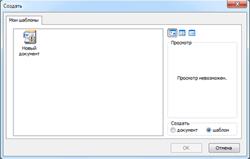
Рис. 2
В окне Создать надо выделить шаблон Новый документ и установить переключатель в положение шаблон, а затем щелкнуть на кнопке ОК. Откроется окно приложения с пустым шаблоном "Шаблон1".
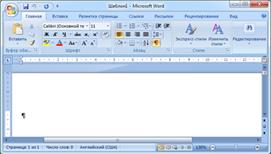
Рис. 3
В окне приложения Шаблон1 на ленте требуется установить шрифт: Times New Roman, размер шрифта - 14 пт., параметры абзаца: выравнивание текста – по ширине страницы. Далее надо открыть Окно диалога "Абзац" и установить параметры: отступ первой строки -12,5 мм, интервал перед и после абзаца - 0, межстрочный интервал - 1,5 строки.
После изменения параметров форматирования надо сохранить шаблон, для этого необходимо щелкнуть мышью на кнопке "Office" и выбрать команду "Сохранить как", откроется окно диалога Сохранение документа.

Рис. 4
В окне Сохранение документа необходимо выбрать папку Templates для сохранения шаблона, тип файла - Шаблон Word (расширение этого шаблона - .dotx, т.е. без макросов и программ), ввести имя файла, например Standart_TNR, и щелкнуть на кнопке Сохранить. После сохранения закрыть окно приложения с созданным шаблоном.
Для создания нового документа на основе созданного шаблона Standart_TNR необходимо в открытом окне приложения Word 2007 щелкнуть мышью на кнопке "Office" и выбрать команду Создать. В открывшемся окне Создание документа выбрать группу мои шаблоны, откроется диалоговое окно Создать, в котором надо выделить шаблон Standart_TNR, установить переключатель в положение документ, а затем щелкнуть на кнопке ОК.
В открывшемся окне приложения будет отображаться пустой документ, основанный на созданном шаблоне Standart_TNR, в который можно вводить текст, вставлять таблицы, рисунки и другие объекты.
